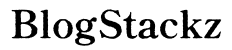Introduction
Si vous êtes un joueur passionné avec un amour pour les appareils Apple, vous vous demandez probablement : ‘Puis-je diffuser des jeux sur mon iPad depuis Steam ?’ La bonne nouvelle, c’est que vous le pouvez ! En diffusant depuis votre PC de jeu vers votre iPad, vous pouvez profiter de vos jeux Steam préférés depuis le confort de votre canapé ou même en déplacement. Ce guide complet vous expliquera pourquoi, quoi et comment diffuser des jeux Steam sur votre iPad, assurant une expérience de jeu fluide.

Pourquoi diffuser des jeux sur votre iPad ?
Diffuser des jeux sur votre iPad offre un moyen pratique de profiter de jeux PC de haute qualité sans être attaché à un bureau. Cette flexibilité vous permet de jouer dans n’importe quelle pièce de votre maison ou même en voyage. De plus, utiliser l’écran tactile de l’iPad combiné à une manette de jeu peut offrir une expérience de jeu unique et agréable. La diffusion signifie également que vous n’avez pas besoin d’investir dans du matériel de jeu spécifique pour une utilisation mobile. En utilisant votre PC de jeu existant et votre connexion Internet, vous pouvez maximiser l’utilité de votre configuration de jeu.
Ce dont vous avez besoin pour commencer
Avant de plonger dans la configuration, il y a quelques éléments essentiels dont vous aurez besoin :
- PC de jeu performant : Assurez-vous que votre PC répond aux spécifications requises pour les jeux que vous souhaitez jouer.
- iPad avec iOS 11 ou plus récent : L’appareil doit pouvoir exécuter l’application Steam Link.
- Application Steam Link : Disponible gratuitement sur l’App Store.
- Connexion Internet stable : Idéalement, un réseau Wi-Fi à haute vitesse.
- Manette de jeu (optionnel) : Bien que non nécessaire, une manette peut améliorer votre expérience de jeu.
Avec ces éléments essentiels, vous êtes prêt à commencer le processus de configuration.

Configurer Steam Link sur votre iPad
- Téléchargez l’application Steam Link : Ouvrez l’App Store sur votre iPad, recherchez ‘Steam Link’ et téléchargez l’application.
- Ouvrez l’application et connectez-vous : Lancez l’application et connectez-vous à votre compte Steam.
- Appairez votre iPad avec votre PC : L’application vous guidera à travers un processus d’appairage, incluant l’entrée d’un code PIN ou d’un code pour lier vos appareils en toute sécurité.
- Effectuez un test de réseau : L’application testera votre connexion réseau pour s’assurer qu’elle peut gérer le streaming de jeux.
Une fois les tests d’appairage et de réseau terminés, votre iPad est lié à votre compte Steam.
Connecter votre iPad à votre PC de jeu
Il est maintenant temps d’établir une connexion entre votre iPad et votre PC de jeu :
- Lancez Steam sur votre PC : Assurez-vous que Steam est en cours d’exécution et que vous êtes connecté.
- Sélectionnez votre PC dans l’application Steam Link : Votre iPad recherchera des ordinateurs exécutant Steam. Sélectionnez votre PC de jeu dans la liste.
- Saisissez le code d’authentification : Un code d’authentification peut s’afficher sur l’écran de votre PC. Saisissez ce code dans votre iPad lorsque vous y êtes invité.
- Vérifiez la force de la connexion : Assurez-vous que l’iPad et le PC sont sur le même réseau Wi-Fi pour une performance optimale.
Maintenant, vos appareils devraient être connectés, vous permettant de diffuser des jeux.

Configurer Steam pour une performance optimale
Pour obtenir la meilleure expérience de streaming, vous devrez peaufiner les paramètres de configuration de Steam :
- Ouvrez Steam sur votre PC : Accédez au menu des paramètres de Steam.
- Accédez à Lecture à distance : Sous l’onglet Lecture à distance, vérifiez les paramètres et apportez les ajustements recommandés par Steam.
- Optimisez les paramètres de streaming :
- Réglez la qualité de streaming sur ‘Rapide’ pour une performance plus fluide si votre réseau n’est pas très robuste.
- Ajustez les paramètres de résolution et de fréquence d’images selon votre vitesse Internet et les capacités de votre iPad.
- Mettez à jour les pilotes et logiciels : Assurez-vous que vos pilotes graphiques et logiciels sont à jour pour de meilleures performances.
Une configuration appropriée garantit une expérience de jeu fluide et sans décalage.
Jouer à des jeux sur votre iPad
Une fois tout configuré, il est temps de commencer à jouer :
- Ouvrez l’application Steam Link sur votre iPad : Sélectionnez ‘Commencer à jouer.’
- Parcourez votre bibliothèque Steam : Parcourez votre bibliothèque de jeux et sélectionnez le jeu auquel vous voulez jouer.
- Lancez le jeu : Appuyez sur ‘Jouer’ pour commencer à diffuser le jeu sur votre iPad via l’application Steam Link. Le jeu sera diffusé depuis votre PC vers l’écran de votre iPad.
- Utilisez une manette de jeu (optionnel) : Connectez une manette de jeu compatible à votre iPad pour un meilleur contrôle.
Maintenant, profitez de vos jeux Steam sur votre iPad !
Dépannage des problèmes courants
Parfois, vous pourriez rencontrer quelques problèmes. Voici comment résoudre les problèmes courants :
- Latence ou décalage : Assurez-vous que les deux appareils sont sur le même réseau Wi-Fi à haute vitesse. La réduction de la qualité de diffusion peut également aider.
- Déconnexions : Redémarrez votre routeur et vos appareils. Assurez-vous que votre connexion Internet est stable.
- Crash de l’application : Assurez-vous de disposer de la dernière version de l’application Steam Link et du système d’exploitation de votre iPad.
- Problèmes avec la manette : Vérifiez si la manette est correctement appairée et prise en charge par l’application Steam Link.
Si les problèmes persistent, consulter les forums Steam peut fournir des solutions supplémentaires.
Conseils pour une meilleure expérience de streaming
- Utilisez une connexion filaire : Pour le PC de jeu, afin de minimiser la latence.
- Fermez les autres applications : Cela libère de la bande passante et de la puissance de traitement.
- Optimisez les paramètres de jeu : Des réglages graphiques plus bas peuvent améliorer les performances de streaming.
Conclusion
Diffuser des jeux depuis Steam vers votre iPad est un excellent moyen d’étendre votre expérience de jeu au-delà de votre configuration de bureau. En suivant les étapes décrites dans ce guide, vous pouvez configurer et profiter de vos jeux où que vous soyez. Quelques configurations simples et optimisations garantissent une expérience de jeu fluide et agréable sur votre iPad.
Questions Fréquemment Posées
Puis-je utiliser une manette de jeu avec mon iPad pour les jeux Steam ?
Oui, vous pouvez utiliser une manette de jeu compatible avec votre iPad pour améliorer votre expérience de jeu sur Steam.
Ai-je besoin d’une connexion Internet haut débit pour diffuser des jeux Steam sur mon iPad ?
Bien que non obligatoire, une connexion Internet haut débit est fortement recommandée pour des performances optimales.
Puis-je diffuser des jeux Steam sur mon iPad depuis un Mac ?
Oui, vous pouvez diffuser des jeux Steam sur votre iPad depuis un Mac, à condition qu’il réponde aux exigences système nécessaires.